ID Apple disattivato? Controlla il tempo di utilizzo, gli aggiornamenti iOS e altro ancora
Hai mai incontrato lo scenario sconcertante in cui il tuo ID Apple disattivato? È come incontrare un ostacolo nel tuo viaggio digitale. In questa guida rapida, scopriremo perché ciò accade e, soprattutto, come risolverlo. Diamo il via al viaggio per rivendicare l'intero spettro della tua esperienza Apple!
In questo articolo:
Parte 1. Perché il mio ID Apple è disattivato?
Se il tuo ID Apple è disattivato sul tuo iPhone, significa che c'è un problema con le impostazioni del tuo account o del dispositivo. Ecco alcuni motivi comuni per cui il tuo ID Apple potrebbe essere disattivato e possibili soluzioni:
1. Aggiornamento software:
Assicurati che sul tuo iOS siano installati gli ultimi aggiornamenti software. A volte, i problemi con l'ID Apple possono essere risolti aggiornando il tuo dispositivo all'ultima versione iOS o macOS.
2. Connessione di rete:
Perché il mio ID Apple è disattivato? Una connessione internet debole o instabile potrebbe causare problemi di accesso al tuo ID Apple. Assicurati che il tuo dispositivo sia connesso a una rete Wi-Fi o cellulare stabile.
3. Controlla lo stato del sistema Apple:
Occasionalmente, i server Apple potrebbero riscontrare tempi di inattività o problemi. Controlla la pagina Stato del sistema Apple e visita per eventuali problemi in corso con i servizi Apple.
4. Problemi di tempo trascorso davanti allo schermo:
Se il tempo di utilizzo del tuo iPhone raggiunge il limite, o se hai attivato qualche restrizione, potresti non essere in grado di modificare il tuo ID Apple. Pertanto, il tuo ID Apple sarà disattivato.
5. Problemi di impostazioni:
Se hai attivato determinate restrizioni e controlli sul tuo iPhone, questi potrebbero influire sul tuo ID Apple. Modifica queste impostazioni nell'app Impostazioni del dispositivo.
Parte 2. Come risolvere immediatamente il problema dell'ID Apple disattivato utilizzando 5 approcci
Trovare un ID Apple grigio può creare confusione, ostacolando l'accesso a diversi servizi e funzionalità. In questa guida, esploreremo soluzioni immediate per risolvere il problema dell'ID Apple grigio sul tuo dispositivo iOS. Segui le guide una alla volta finché il problema dell'ID Apple grigio non sarà risolto.
1. Controlla le impostazioni del tempo di utilizzo dello schermo
Secondo gli utenti che riscontrano questo problema, "Tempo di utilizzo" è la causa più comune del problema di indifferenza dell'ID Apple, perché se si abilitano le "Restrizioni contenuti e privacy", questa impostazione impedisce di apportare modifiche al proprio ID Apple. Seguire questa guida per modificare l'impostazione in modo che l'ID Apple torni alla normalità.
Apri il Impostazioni app sul tuo iPhone. Quindi, scorri verso il basso e tocca Tempo sullo schermo.
Al centro della schermata delle impostazioni di Tempo di utilizzo, tocca Limitazioni di contenuto e privacyPer accedervi, è necessario immettere il codice di accesso di Screen Time.
Trova Modifiche all'account e permetterlo.
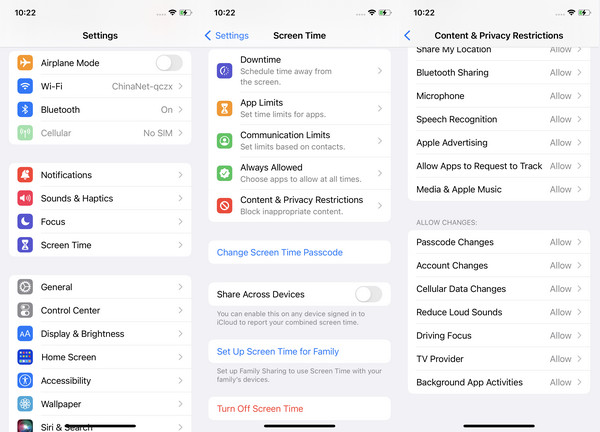
2. Utilizza uno strumento professionale per correggere l'ID Apple disattivato
Per risolvere il problema dell'ID Apple in grigio in modo semplice e veloce, dovresti provare uno strumento professionale specializzato. In questo caso, ti consigliamo imyPass iPassGo. Con imyPass iPassGo, il tuo ID Apple disattivato tornerà alla normalità, senza nemmeno il codice di accesso di Tempo di utilizzo.
Vediamo come sbloccare Screen Time senza password e risolvere il problema dell'ID Apple disattivato.
Scarica il programma e installalo sul tuo computer.
Clic Tempo sullo schermo in basso. Assicurati di disattivare Dov'è.
Non sono necessari ulteriori passaggi. Basta fare clic su Avvia e attendere il completamento del processo.
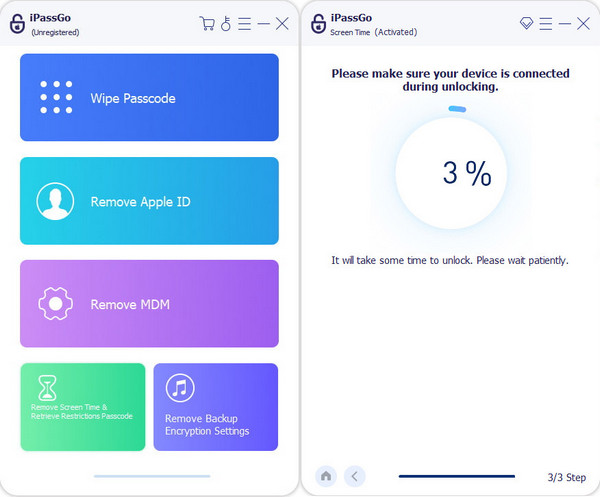
3. Ripristinare le impostazioni di rete e la connessione Internet:
Le impostazioni di rete e la connessione internet potrebbero influire sul normale utilizzo dell'ID Apple, e il tuo ID Apple potrebbe risultare grigio. Segui i passaggi per reimpostare le impostazioni di rete.
Accesso Impostazioni, vai a Generalee seleziona Ripristina. Scegliere Ripristina le impostazioni di rete. Ciò ripristina il Wi-Fi e altre configurazioni relative alla rete. Successivamente, riconnettiti alle reti Wi-Fi inserendo le password.
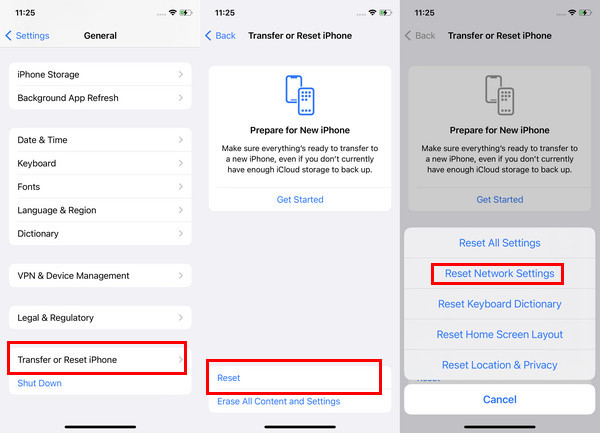
4. Controlla gli aggiornamenti software:
Mantenere aggiornato il software del tuo dispositivo è fondamentale. Perché non si sa mai quale problema causerà il problema dell'ID Apple disattivato. Visita Impostazioni, navigare verso Generalee seleziona Aggiornamento software. Se sono disponibili aggiornamenti, installali per assicurarti che il tuo dispositivo utilizzi il software più recente e stabile.

5. Riavvia il dispositivo:
Questo è un passaggio semplice ma efficace. Durante l'utilizzo dell'iPhone, potrebbero generarsi file indesiderati e problemi temporanei. Un riavvio li cancellerà e potrebbe risolvere il problema dell'ID Apple disattivato.
Spegni completamente il dispositivo e poi riaccendilo. Questa procedura può risolvere problemi temporanei che compromettono la visibilità del tuo ID Apple.
Domande frequenti.
-
Come posso riabilitare il mio ID Apple?
Puoi uscire e accedere nuovamente per abilitare il tuo ID Apple, riavviare il dispositivo o aggiornare le informazioni di pagamento. Se il problema persiste, potrebbe essere necessario sbloccare il tuo ID Apple tramite il sito Web ufficiale dell'ID Apple o contattare il supporto Apple per ricevere assistenza.
-
Perché il mio ID Apple è disabilitato?
Apple potrebbe disattivare un ID Apple per motivi di sicurezza, ad esempio più tentativi di accesso errati o attività sospette. Per risolvere questo problema, visita il sito web dell'ID Apple e segui gli insegnamenti sblocca il tuo ID Apple account. Assicurati che la tua password e l'autenticazione a due fattori siano sicure.
-
È possibile modificare l'indirizzo e-mail del mio ID Apple?
Sì, puoi modificare l'indirizzo email del tuo ID Apple. Vai alla pagina di gestione dell'account ID Apple, accedi e seleziona Cambia ID Apple. Segui le istruzioni per aggiornare il tuo indirizzo email.
Conclusione
ID Apple iCloud disattivato è stato un problema e risolto in questo articolo. Come puoi vedere, ci sono diversi motivi per cui ciò accade sul tuo iOS. Anche con questo, ci sono vari approcci che puoi adottare per risolvere immediatamente il problema, e uno di questi è utilizzare la soluzione migliore, imyPass iPassGo. Se sei interessato a leggere articoli correlati su questo argomento, di seguito abbiamo selezionato gli articoli più disponibili.
Soluzioni calde
-
Sblocca iOS
- Recensione dei servizi di sblocco iCloud gratuiti
- Evita l'attivazione di iCloud con l'IMEI
- Rimuovi Mosyle MDM da iPhone e iPad
- Rimuovi support.apple.com/iphone/passcode
- Recensione di Checkra1n iCloud Bypass
- Bypassare il passcode della schermata di blocco dell'iPhone
- Come effettuare il jailbreak dell'iPhone
- Sblocca iPhone senza computer
- Bypassare l'iPhone bloccato dal proprietario
- Ripristina le impostazioni di fabbrica dell'iPhone senza la password dell'ID Apple
-
Suggerimenti per iOS
-
Sblocca Android
- Come sapere se il tuo telefono è sbloccato
- Sblocca lo schermo del telefono Samsung senza password
- Sblocca il blocco della sequenza sul dispositivo Android
- Revisione degli sblocchi diretti
- Come sbloccare il telefono OnePlus
- Sblocca OEM e correggi lo sblocco OEM in grigio
- Come sbloccare un telefono Sprint
-
Password di Windows

